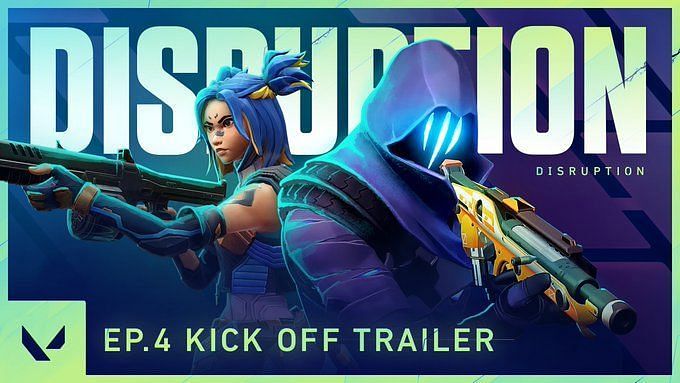قد تكون هناك أوقات قد يشعر فيها اللاعبون أن اللعبة لا تبدو ممتعة في بعض الأحيان ، ولا يتغير السيناريو بالنسبة لـ Valorant. أو ، قد يفكر المستخدمون في إلغاء تثبيت لعبة لأنهم بحاجة إلى توفير بعض المساحة على نظامهم أو إلغاء تثبيتها لتثبيتها بشكل صحيح.
مهما كان السبب ، يمكن إلغاء تثبيت اللعبة بسهولة على نظام الفرد ، تمامًا كما تم تثبيتها عليها في المقام الأول.
إن التحدث عن عملية إلغاء تثبيت الإجراء بسيط للغاية ويمكن إجراؤه دون كسر عرق. لذلك ، ستوجه هذه المقالة المستخدمين الذين لا يعرفون كيفية إزالة تثبيت Valorant من نظامهم بعد تثبيته خطوة بخطوة.
دليل لإلغاء برنامج Valorant

قبل إلغاء التثبيت ، يجب توضيح بعض الأشياء للاعب. لن يؤدي إلغاء التثبيت إلى حذف أي بيانات للاعبين ، وسيظل الحساب كما هو لأنه لعبة خدمة مباشرة ولن يتداخل حفظ البيانات محليًا على النظام.
مع ما يقال ، فيما يلي خطوات إلغاء تثبيت Valorant على نظام الفرد دون عناء:
الخطوة 1: تأكد من أن اللعبة لا تعمل ، وأن Vanguard متوقفة عن التشغيل. إذا لم يتم إيقاف تشغيل Vanguard ، فيمكن القيام بذلك عن طريق الانتقال إلى علبة النظام والنقر بزر الماوس الأيمن على Vanguard للخروج منه.
الخطوة 2: انتقل إلى بحث شريط مهام Windows وابحث عن "إضافة أو إزالة البرنامج" من خلال البحث فيه. بعد ظهور شعار الترس مع "إضافة أو إزالة البرنامج" ، انقر فوقه وافتح الإعدادات.
الخطوة 3: بعد فتح علامة التبويب "إضافة أو إزالة البرنامج" ، يحتاج المستخدمون إلى التمرير لأسفل والبحث عن "Riot Vanguard" وإلغاء تثبيته من النظام. بمجرد إلغاء تثبيت Riot Vanguard ، فإن اللعبة التالية هي اللعبة نفسها.
الخطوة 4: يحتاج المستخدمون إلى التمرير لأسفل أكثر للبحث عن Valorant وإلغاء تثبيته. سيؤدي هذا إلى حذف جميع الملفات المحلية المطلوبة وإلغاء تثبيت اللعبة تمامًا.